
Trong một số trường hợp, một số bình luận mang những nội dung không tốt hoặc những bình luận gây ảnh hưởng đến sự bảo mật quyền riêng tư của bản thân xuất hiện dưới bài đăng của bạn. Vậy những cách ẩn bình luận trên facebook đấy như thế nào, thuthuatpc.vn sẽ hướng dẫn cách bạn một cách đơn giản và dễ hiểu nhất.
Xem thêm >> Cách Lấy Lại Mật Khẩu Facebook Không Cần Số Điện Thoại Năm 2022
Cách ẩn bình luận trên facebook bằng thao tác thủ công
Với cách thủ công này, chúng ta có thể thực hiện trên cả máy tính và điện thoại với những thao tác sau:
Bước 1: Truy cập bài đăng cá nhân của bạn mà có bình luận mà bạn muốn ẩn.
Bước 2: Tìm đến bình luận có nội dung mà bạn muốn ẩn. Nếu đang truy cập Facebook bằng máy tính, click vào dấu 3 chấm ngay sau bình luận và chọn Ẩn bình luận. Vậy là Ẩn bình luận đã hoàn thành.

Khi truy cập bằng điện thoại, hãy ấn giữ bình luận trong khoảng 3s. Sau đó, một bảng thông báo hiện ra và bạn click vào Ẩn bình luận. Bình luận bạn muốn ẩn đã được ẩn thành công.

Đây là cách thủ công đơn giản chỉ với 2 bước dễ hiểu. Nhưng cách này chỉ tiện nếu áp dụng với số lượng bình luận muốn ẩn ít và tương tác của bài đăng không nhiều. Còn với lượng tương tác lớn kèm theo số lượng bình luận bạn muốn ẩn rất nhiều thì không thể áp dụng. Vậy nên, chúng tôi muốn hướng dẫn cách thứ hai đến các bạn – cách ẩn bình luận trên facebook bằng bộ lọc.
Xem thêm >> Cách Lấy Lại Mật Khẩu Facebook Bằng Hình Ảnh Bạn Bè Năm 2022
Cách ẩn bình luận trên Facebook tự động bằng bộ lọc
Với tính năng này, các bạn có thể tiết kiệm thời gian tìm kiếm bình luận không phù hợp và ẩn chúng một cách tự động dễ dàng. Với cách ẩn bình luận trên facebook này, các bạn có thể áp dụng với các trang fanpage, các bài đăng có số lượng tương tác lớn. Tuy nghiên, tính năng này cũng có hạn chế riêng bất cập. Đó là chỉ có thể thực hiện thao tác trên máy tính, tính năng này không dùng được trên điện thoại.
Các thao tác được tiến hành như sau:
Bước 1: Sử dụng máy tính truy cập vào Facebook của bạn và tìm đến phần Cài đặt.

Bước 2: Trong phần Cài đặt, người dùng click chọn vào mục Trang cá nhân và gắn thẻ. Rồi các bạn tìm đến và ấn vào mục Ẩn bình luận chứa một số từ nhất định khỏi trang cá nhân của bạn.
Sau khi thực hiện các thao tác như trên, một khung nhỏ sẽ hiển thị để bạn có thể nhập vào những nội dung mà bạn muốn ẩn khỏi Facebook. Đọc kỹ hướng dẫn và làm theo.
Bước 3: Sau khi nhập nội dung cần ẩn, ấn vào dấu + để xác nhận nội dung bạn muốn ẩn.

Bước 4: Sau khi ấn vào dấu +, nội dung bạn muốn ẩn sẽ được hiện lên như ảnh phía dưới. Tiếp tục làm lại Bước 3 nếu bạn muốn thêm nội dung cần ẩn. Cuối cùng ấn Lưu để hoàn thành các thao tác.
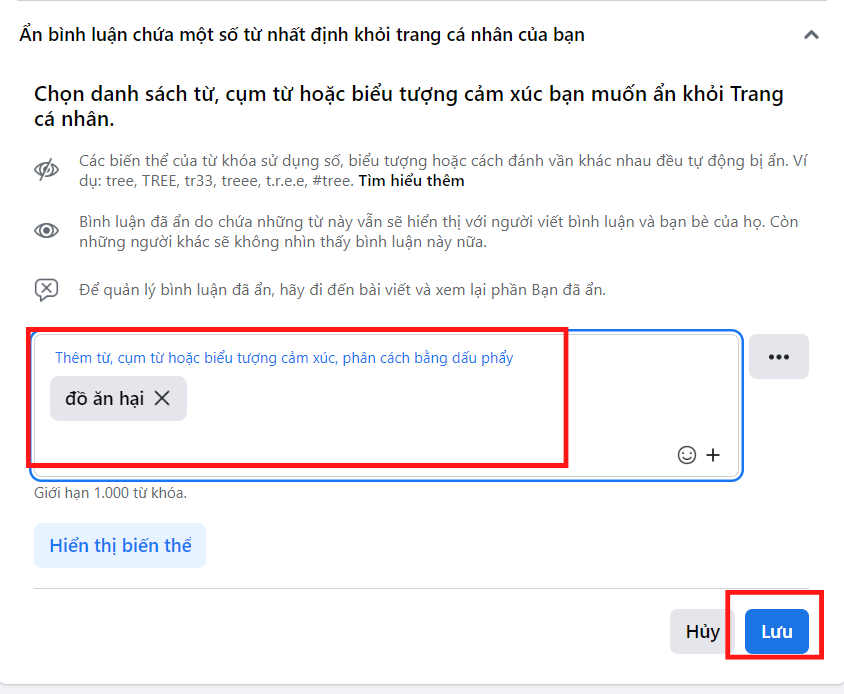
Với những bình luận bị ẩn đi như thế, chỉ có chúng ta – những người quản trị và người chủ bình luận bị ẩn mới có thể xem. Với những người sử dụng bình thường, ngôn từ tiêu cực hay kí hiệu có ảnh hưởng không tốt sẽ bị ẩn đi, không xem được.
Đây là một tính năng hữu ích không chỉ với người sử dụng facebook với mục đích cá nhân. Đối với cộng đồng, chúng ta có thể hạn chế được những thông tin tiêu cực, ngăn chặn được những vi phạm tiêu chuẩn cộng đồng đang hướng đến người nhận thông tin.
Xem thêm >> [Bạn đã biết] Cách Xem Người Lạ Xem Tin Story Trên Facebook Là Ai? Cực Đơn Giản Và Dễ Dàng
Tạm kết
Trên đây, thuthuatpc.vn đã hướng dẫn chi tiết các thao tác về cách ẩn bình luận trên facebook mới nhất năm 2022. Hy vọng những thông tin mà chúng tôi đã chia sẻ có thể giúp các bạn trong việc bảo vệ quyền riêng tư và hạn chế được truyền tải những thông tin tiêu cực đến với người dùng. Hy vọng có thể góp một phần trong việc xây dựng một mạng xã hội lành mạnh và an toàn.
Các từ khoá tìm kiếm liên quan:
- Cách an bình luận không cho người khác thấy
- Cách an bình luận trên Facebook bằng điện thoại
- Cách ẩn, tất cả bình luận trên Facebook
- Cách an bình luận trên Fanpage

